- 在使用禅道时,其统计数据的功能不满足日常需求,可以将要统计的缺陷数据导出为excel,然后借助excel的透视表和函数功能,实现个性化统计,这里记录2个统计实现。
统计需求一
要求:统计每个人待处理的缺陷总数(降序),并将缺陷id列举出来
实现效果
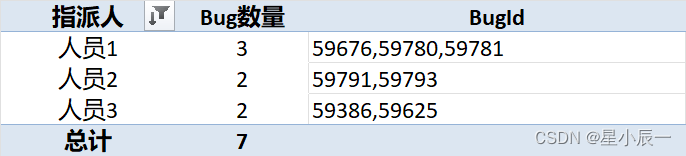
实现过程
1. 创建透视表
- 新开一个sheet页,选择“插入-数据透视表-表格和区域”
- 然后选择要统计的数据(直接按列全部选择即可,不用关心行),然后点击确认
- 选择要统计的行、数值,需要的话可以添加筛选项(网上有很多教程)
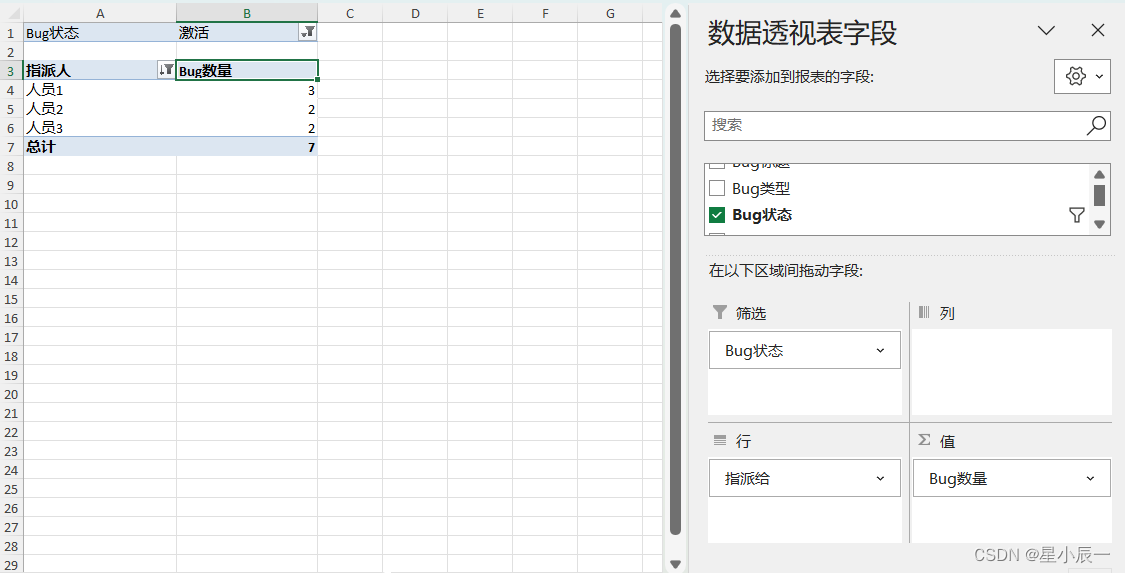
2. 添加列和公式
- 添加BugID列,用格式刷将格式统一
- 使用 TEXTJOIN 函数完成BugID的统计
TEXTJOIN函数的基本语法:
TEXTJOIN(delim, ignore_empty, text1, [text2], ...)
- delim:分隔符,这是用来分隔合并后的文本值的字符或字符串。
- ignore_empty:逻辑值,是否忽略空单元格。TRUE,忽略空单元格;FALSE或省略,则不忽略。
- text1, [text2], ...:要连接的文本字符串或范围。
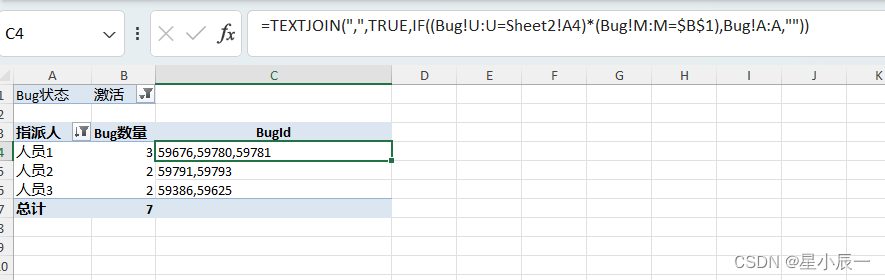
公式具体说明
TEXTJOIN(",",TRUE,IF((Bug!U:U=Sheet2!A5)*(Bug!M:M=$B$1),Bug!A:A,""))
- 使用“ , ”作为分隔符。
- TRUE表示忽略空单元格。
- IF((Bug!U:U=Sheet2!A5)*(Bug!M:M=$B$1),Bug!A:A,"")
表示如果Bug页面的M列的值,和当前页面B1的值一致
且Bug页面的U列的值,和当前页面A5的值一致,则返回Bug页面A列的值,否则返回空
注意:筛选项不可以是多选
3. 调整和优化显示
- 降序:右键 - 排序 - 降序
- 刷新数据时保持格式:数据透视表分析 - 数据透视表 - 选项页面
- 勾选 【布局和格式 - 更新时自动调整列宽】
- 取消 【更新时自动调整列宽】
降序设置
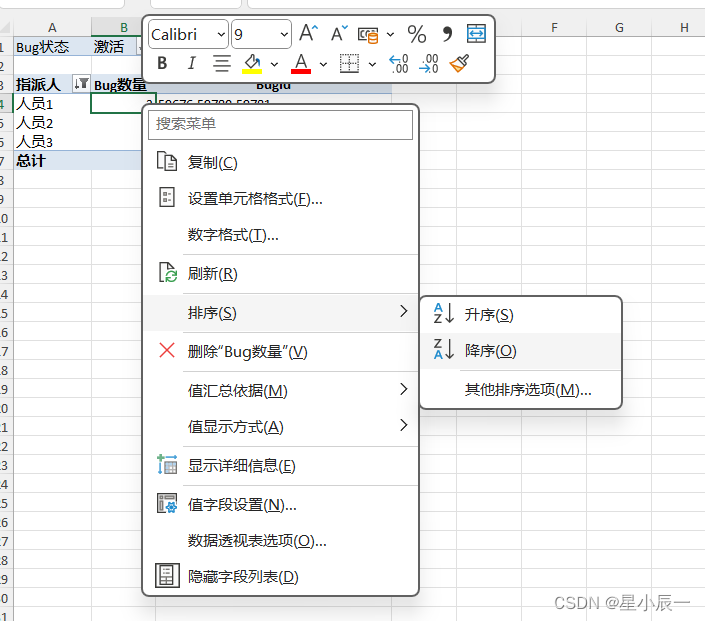
刷新数据时保持格式
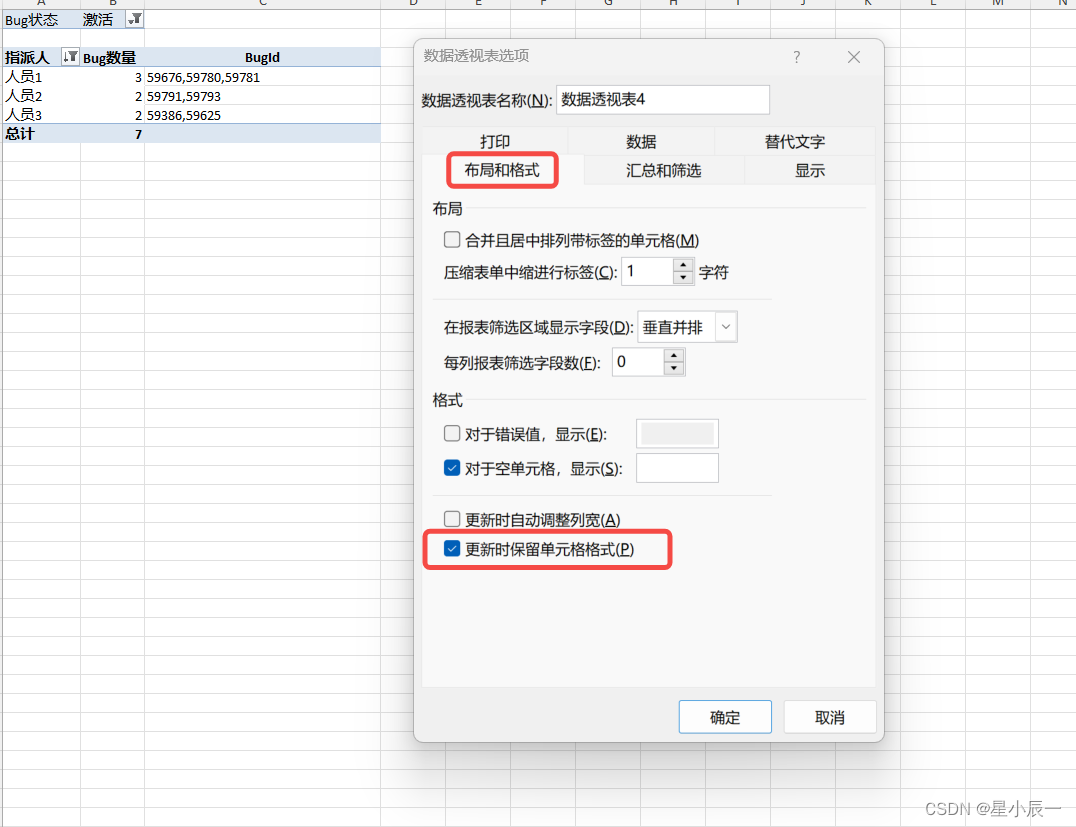
统计需求二
要求:按照解决方案汇总每个人的缺陷数量
实现效果
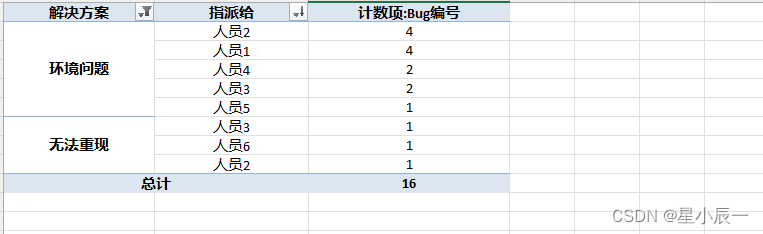
实现过程
1. 创建透视表
- 新开一个sheet页,选择“插入-数据透视表-表格和区域”
- 然后选择要统计的数据(直接按列全部选择即可,不用关心行),然后点击确认
- 选择要统计的行、数值,需要的话可以添加筛选项(网上有很多教程)
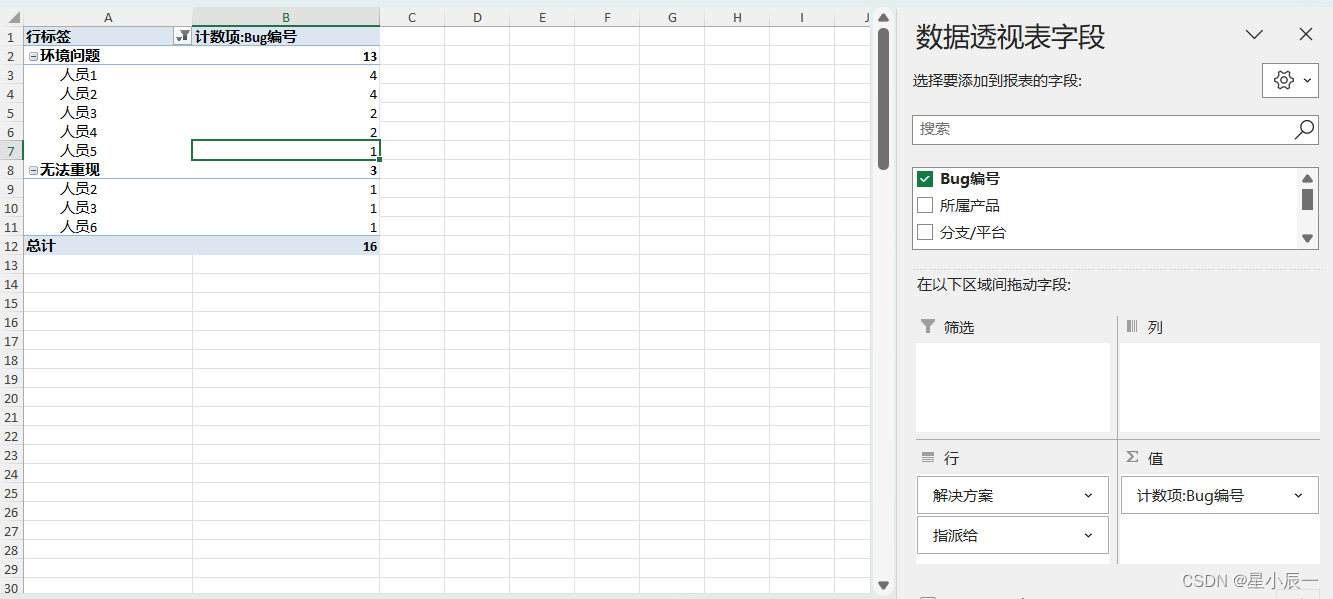
2. 调整格式
- 设计:
- 选择 【分类汇总 - 不显示分类汇总】
- 选择 【报表布局 - 以表格形式显示】
- 数据透视表分析 - 数据透视表 - 选项:
- 勾选 【布局和格式 - 合并且居中显示排列带标签的单元格】
- 勾选 【布局和格式 - 更新时自动调整列宽】
- 取消 【更新时自动调整列宽】
- 取消 【显示 - 显示展开/折叠按钮】
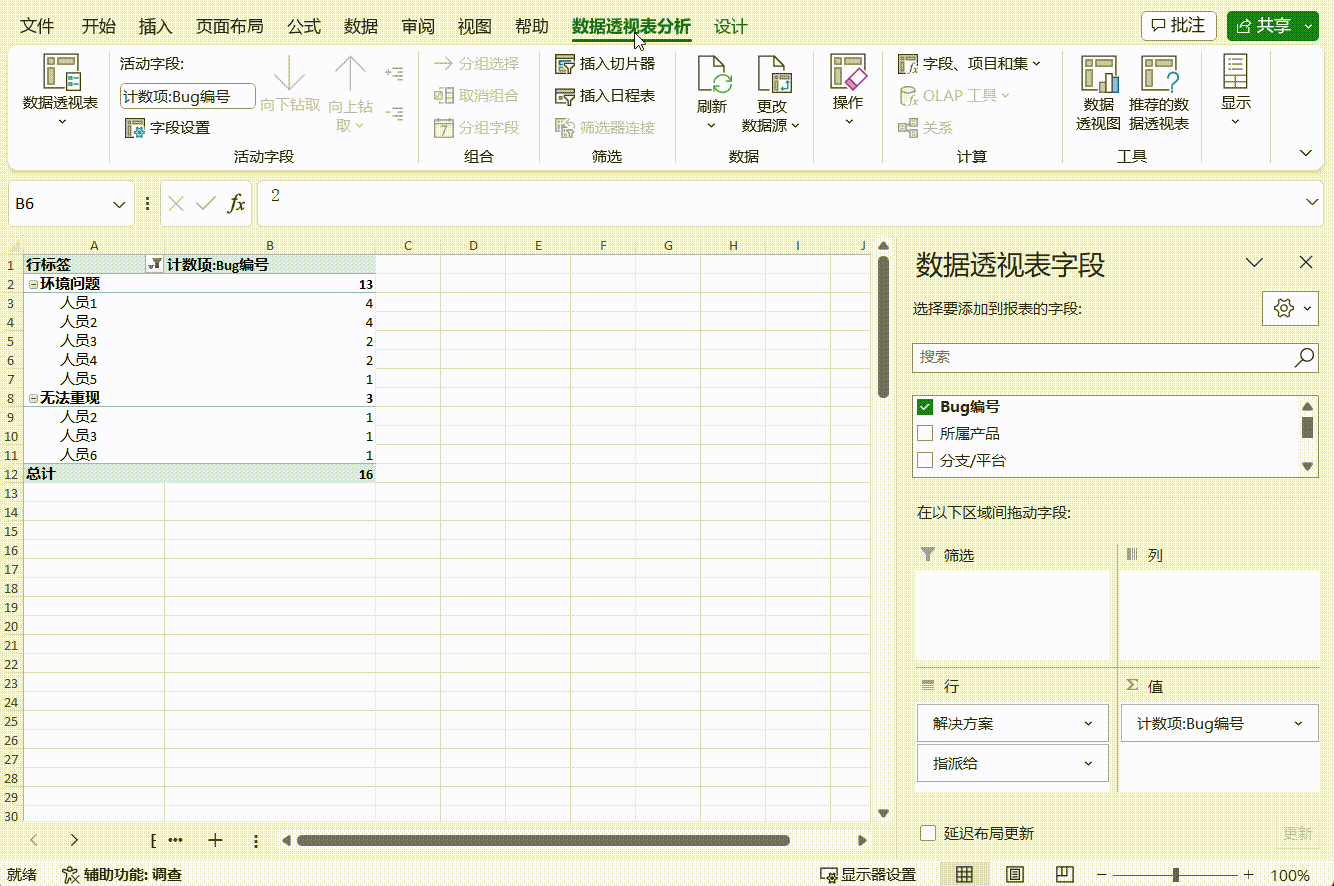






















 2580
2580

 被折叠的 条评论
为什么被折叠?
被折叠的 条评论
为什么被折叠?








